
Ena najboljših funkcij, ki jih je tehnologija elektronskih in računalniških naprav dosegla v naših dneh, je integracija. Univerzalnost komunikacije med temi napravami je odprla možnosti, kot je na primer upravljanje z mobilnim telefonom. Toda tu je še veliko več, kar lahko izkoristimo in v tem smislu vam bomo pokazali možne načine za povezavo krmilnika PS4 z osebnim računalnikom. To vam bo zelo koristilo, saj če želite igrati iz računalnika, vam ne bo treba kupiti novega krmilnika.
Ta povezava je mogoča zaradi razpoložljive povezave USB in obstoječih gonilnikov, tako da lahko računalnik prepozna napravo. Vedeti pa morate, da obstaja nekaj metod, ki jih lahko uporabimo za to in da bo upoštevanje ene ali druge popolnoma odvisno od vaših potreb.. Oglejmo si vsakega od njih.
2 načina za povezavo in konfiguracijo krmilnika PS4 z osebnim računalnikom
Konfiguracija za Steam
Prva metoda, ki vas bomo naučili, je namenjena uporabi krmilnika PS4 v Steamu. V tem smislu, če imate igre na tej platformi, je to najboljša alternativa, ki jo lahko izberete. Za začetek morate krmilnik PS4 povezati z računalnikom prek vrat USB in počakati, da ga Windows prepozna.
Po nekaj sekundah se prikaže obvestilo operacijskega sistema, ki nakazuje, da je bila povezana nova naprava, označena kot »Brezžični krmilnik«..
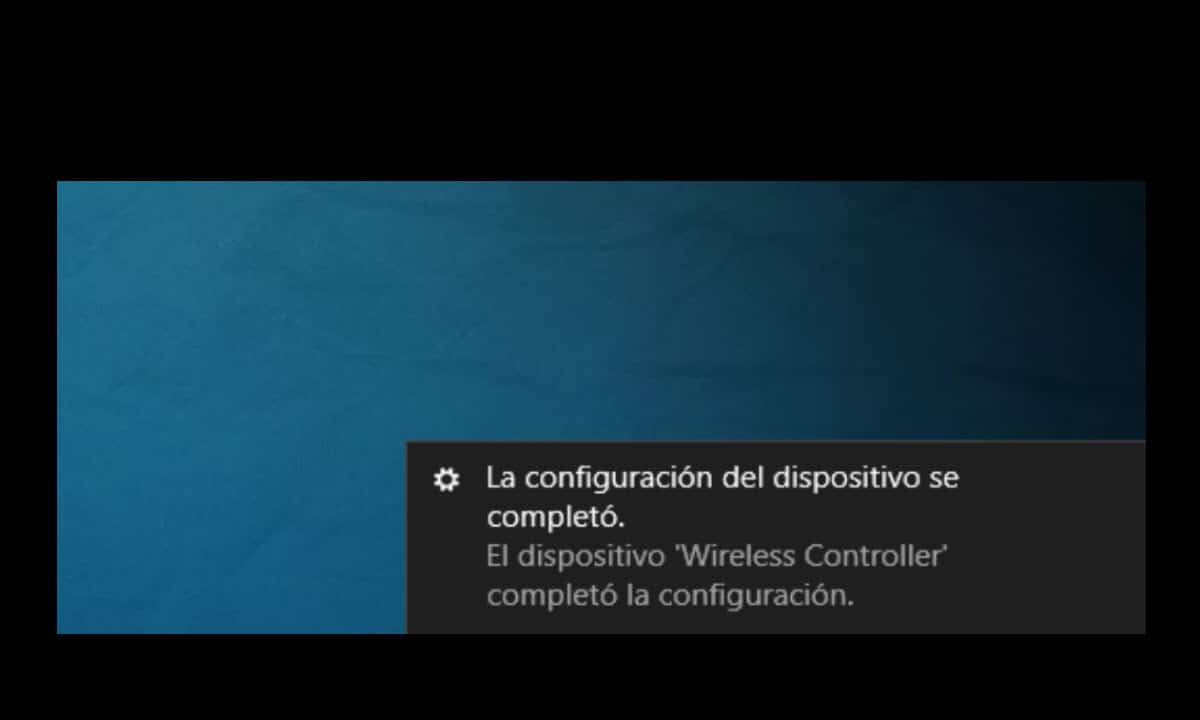
Trenutek kasneje bo Windows pokazal, da je bila zadevna naprava konfigurirana. Kliknite na obvestilo in šli boste na zaslon s konfiguracijo sistema, kjer boste videli vse, kar je brezžično povezano z računalnikom. Na zadnjem mestu boste videli krmilnik PS4.
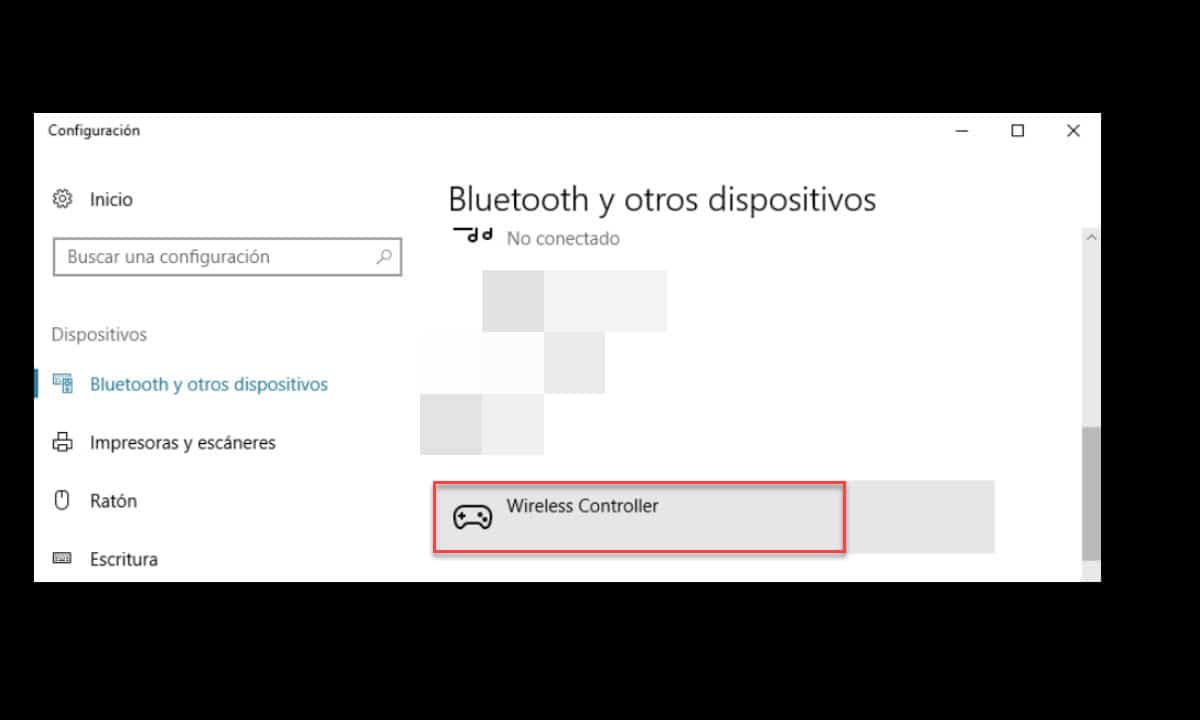
To pomeni, da so bili gonilniki nameščeni in krmilnik prepoznan, vendar ga ni mogoče takoj uporabiti, ker ni preslikan. Windows dejansko uporabi generično konfiguracijo za krmilnik in ne preslika gumbov, zato še vedno ne boste mogli igrati igre. V tem smislu bomo ostalo naredili iz Steama.
Odprite Steam, kliknite ikono krmilnika na vrhu in na naslednjem zaslonu kliknite ikono zobnika, ki se nahaja na istem mestu. To vas bo pripeljalo do razdelka z nastavitvami Steam, kjer boste morali iti v »Nastavitve krmilnika«..
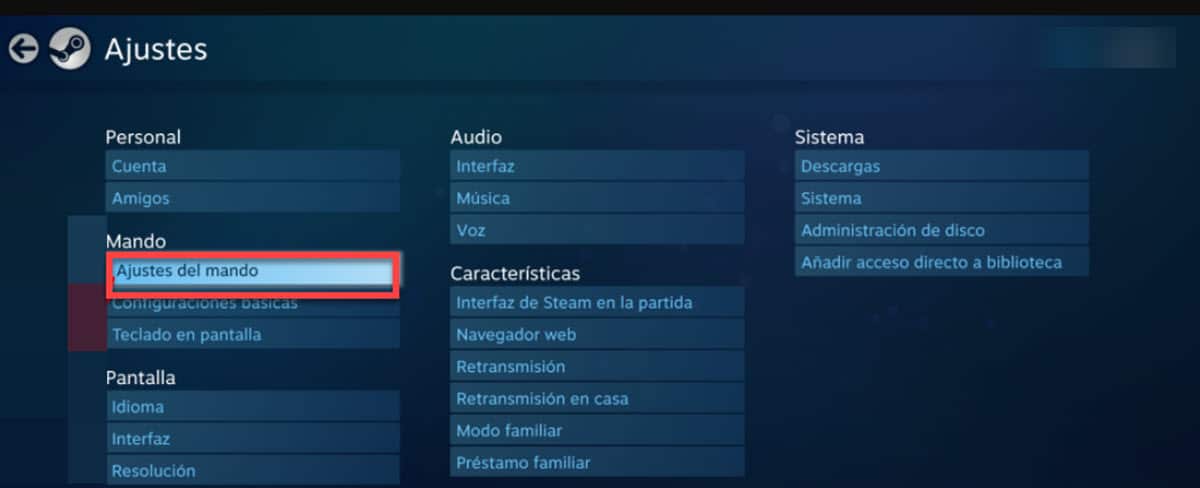
Nato se bodo prikazale nove možnosti in klikniti morate »Nastavitve krmilnika PS4«..
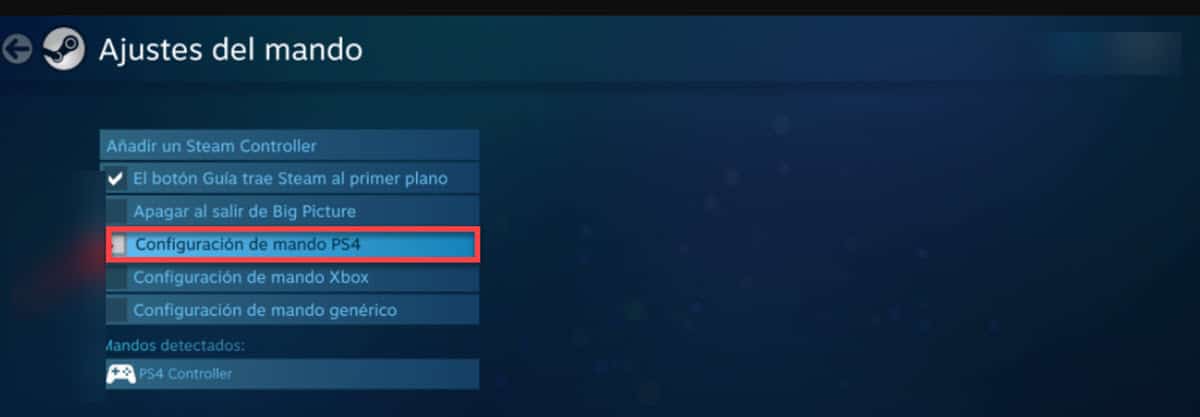
Takoj bo Steam začel prepoznavati krmilnik z vsemi njegovimi značilnostmi in samodejno izvedel preslikavo. V tem smislu vam ne bo treba storiti ničesar drugega in lahko začnete igrati. Vendar pa obstaja zelo koristen dodaten korak in to je register gonilnikov.
To je možnost, ki se prikaže na koncu postopka in katere funkcija je shraniti konfiguracijo krmilnika, ki smo ga pravkar vstavili, z namenom uporabe v katerem koli računalniku, kjer se prijavimo s Steamom. Na ta način si lahko prihranite celoten postopek v Steamu pri povezovanju krmilnika PS4 z osebnim računalnikom.
DS4 Windows
Če imate igre zunaj Steama, ki jih želite igrati s krmilnikom PS4, se morate obrniti na DS4 Windows. Je aplikacija tretje osebe, ki je odgovorna za namestitev gonilnikov in ponuja vmesnik za preslikavo gumbov in ustvarjanje profilov.
Ko prenesete aplikacijo in jo zaženete, se prikaže majhno okno z vprašanjem, kam želite shraniti ukazne profile, ki jih boste ustvarili. Če želite to narediti, bo ponudil dve možnosti: Programska mapa in AppData. Najbolje je izbrati prvo možnost, da se shranijo v isto mapo kot aplikacija..
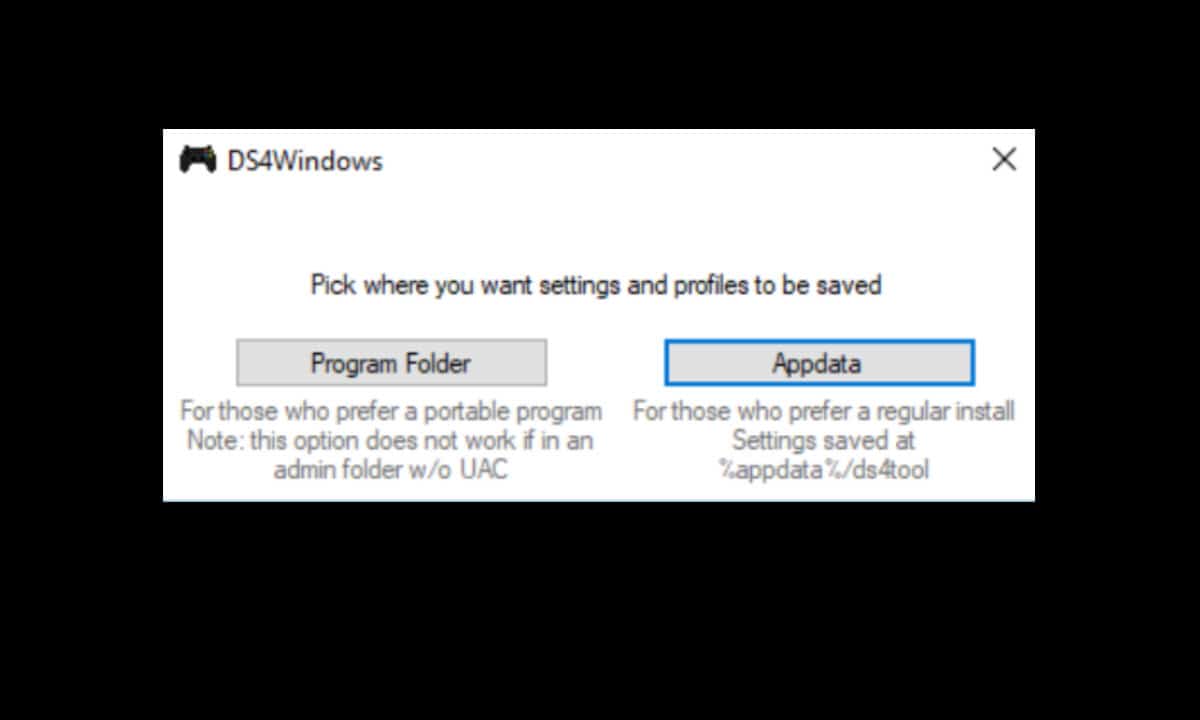
Nato se prikažeta dve okni, eno brez informacij, drugo pa prikazuje dvostopenjski postopek, ki mu moramo slediti. Prvi se nanaša na namestitev gonilnikov krmilnika, drugi pa je vključitev dodatnih gonilnikov za pridobitev vseh funkcij in funkcij, ki so na voljo v napravi.. Ko kliknete posamezen gumb, se prikaže okno, v katerem morate potrditi namestitev gonilnikov, in ko končate, kliknite gumb »Dokončaj«.
Nato je najbolje, da znova zaženete računalnik, da bodo spremembe začele veljati.. Znova zaženite aplikacijo in prikazalo se bo eno samo okno, kjer boste videli naslov MAC daljinskega upravljalnika, vrsto povezave in stanje baterije. Tik ob njem boste imeli spustni meni za izbiro profila in gumb za njegovo urejanje.
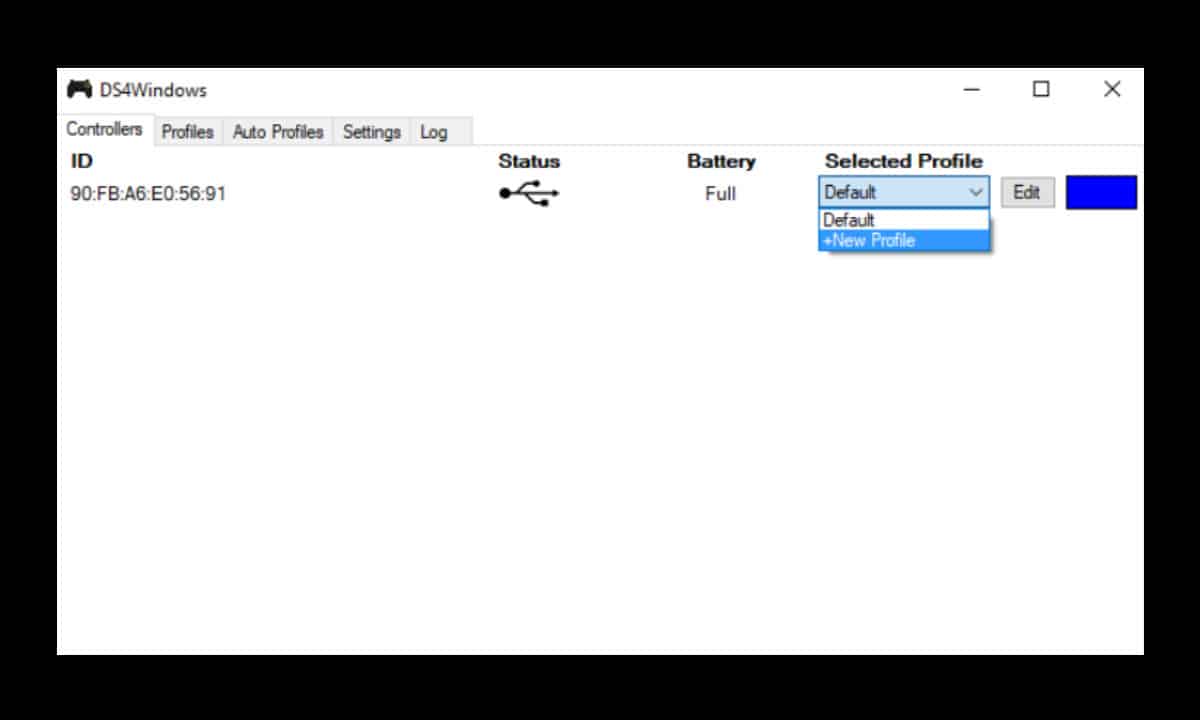
Privzeti deluje brezhibno, če pa greste v razdelek za urejanje, boste imeli možnost popolnoma prilagoditi delovanje daljinca. Na ta način lahko spremenite barvo luči med vibriranjem, do obvestil o bateriji.
DS4Windows je zelo učinkovita alternativa za povezavo krmilnika PS4 z osebnim računalnikom na preprost način, kar nam omogoča predvajanje katerega koli naslova zunaj Steama.